1. Îmbunătățirea compoziției cadrului utilizând o rețea

Un împușcat construit competent este deja o jumătate dintr-o fotografie de succes. Deseori, oamenii nu acordă atenție acestui moment important și când fac fotografii incorect au obiectul în cadru, iar întreaga fotografie suferă de acest lucru.
Astfel de deficiențe pot fi evitate cu ușurință dacă utilizați funcția de rețea care acoperă vizorul și ajută la stabilirea raportului de aspect și a aspectului corect. Puteți să o activați în setările de sistem, în secțiunea Foto și cameră. elementul este numit Grid.
Imediat după ce porniți grila, fotografiile dvs. nu vor fi perfecte și va trebui să faceți exerciții înainte de a se întâmpla acest lucru, dar cu grila pentru a obține rezultate bune veți fi mult mai ușor decât fără ea.
2. Adăugați cât mai multă lumină de care aveți nevoie
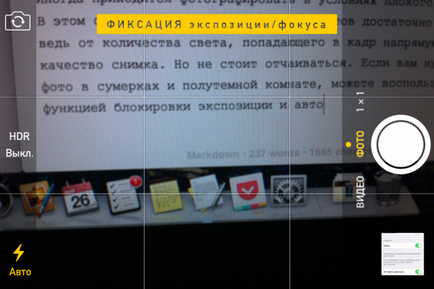
Uneori trebuie să faceți fotografii în condiții de lumină scăzută. În acest caz, este dificil să se obțină rezultate bune, deoarece calitatea imaginii depinde de cantitatea de lumină care intră în cadru. Dar nu disperați. Dacă aveți nevoie să faceți o fotografie în crepuscul și o cameră întunecată, puteți utiliza funcția blocării expunerii și a focalizării automate:
- Îndreptați camera spre porțiunea întunecată a ramei și țineți apăsat butonul de reținere până când apare indicația "Blocare expunere / focalizare";
- acum în cadru se aprinde considerabil și puteți face o fotografie mai mult sau mai puțin decentă fără un blitz;
De asemenea, nu uitați că o astfel de încuietoare poate fi utilizată pentru experimente cu adâncime de focalizare, deoarece, în plus față de expunere, autofocalizarea este de asemenea blocată.
3. Faceți o vizualizare mai largă a peisajului utilizând modul Panorama

Funcție incredibil de convenabilă, pe care mulți oameni o uită sau o neglijează să o folosească atunci când fotografiază peisaje și spații deschise mari. Iată cum funcționează:
- deschideți aparatul foto și lăsați stânga, schimbând modul Panorama (este la sfârșit);
- apăsați butonul declanșator, apoi purtați pur și simplu camera încet după linia de orizont și așteptați detectarea automată.
Modul panoramic de pe iPhone este incredibil de simplu, dar există două lucruri pe care mulți oameni nu-i dau seama: puteți schimba direcția de fotografiere cu benzi și, de asemenea, puteți folosi modul panoramic în orientare verticală. Acest lucru vă va ajuta să fotografiați obiecte de orice înălțime și lățime, astfel încât acestea să se potrivească exact în cadru.
4. Utilizați modul de spargere pentru scenele dinamice
Modul serial a apărut recent pe iPhone, dar utilitatea sa a fost deja apreciată de mulți. Când înregistrați obiecte în mișcare, este foarte dificil să faceți o fotografie de succes fără a fi nevoie să pierdeți evenimentul în sine, pe care trebuie să-l capturați. În astfel de cazuri, nu neglijați modul de spargere. Doar apăsați și țineți apăsat butonul declanșator, iar iPhone-ul dvs. va lua cât mai multe imagini pe secundă (până la 30 de cadre pe secundă pe cele mai recente modele).
Deci, data viitoare când trageți un eveniment sportiv, copii sau animale, nu uitați să luați acest sfat.
5. Folosiți filtre pentru a adăuga emoții

Anterior, a trebuit să recurgeți la aplicații terțe pentru a utiliza filtre, acum nu mai este nevoie de aceasta. IPhone-ul nu conține un set bogat de filtre ca aplicații specializate, dar în majoritatea cazurilor acestea sunt suficiente. Este foarte ușor să le folosiți:
În total, există 8 efecte, inclusiv fotografii alb-negru și sepia, astfel încât, în orice caz, veți găsi ceva potrivit pentru un anumit eveniment. Efectele pot fi aplicate și după fotografiere, trebuie doar să faceți clic pe butonul Editare din Fotolă și să selectați butonul familiar cu cercuri.
Articole similare
Trimiteți-le prietenilor: